
پرینترهای مدل لیزر جت تولید Hewlett-Packard خود را به عنوان دستگاه های ساده و قابل اعتماد ثابت کرده اند که همچنین در دسترس بودن نرم افزار مورد نیاز برای کار بیان شده است. در زیر ما در مورد گزینه هایی برای دریافت درایور برای چاپگر LaserJet 1320 خواهیم گفت.
درایورهای دانلود برای HP LaserJet 1320
نرم افزار برای چاپگر تحت نظر می تواند پنج روش مختلف به دست آورد، که هر کدام از آنها تجزیه و تحلیل و توصیف می کنند. بیایید با قابل اطمینان ترین شروع کنیم.روش 1: سایت Hewlett-Packard
روش امن ترین و قابل اطمینان برای به دست آوردن نرم افزار خدمات برای اکثر دستگاه ها، استفاده از وب سایت رسمی سازنده، در مورد ما Hewlett-Pakard است.
بازدید از HP
- استفاده از مورد پشتیبانی: بر روی آن کلیک کنید، سپس در منوی پاپ آپ، "برنامه ها و رانندگان" را انتخاب کنید.
- بعد، شما باید نوع دستگاه را انتخاب کنید - ما پرینترها را در نظر می گیریم، بنابراین بر روی دکمه مناسب کلیک کنید.
- بلوک محل در سمت راست پنجره قرار دارد. نام دستگاه را وارد کنید، LaserJet 1320 در خط. موتور جستجو در وب سایت HP "هوشمند" است، زیرا منوی پاپ آپ بلافاصله تحت رشته با نتیجه تخمین زده می شود - روی آن کلیک کنید.
- صفحه پشتیبانی چاپگر تحت نظر دانلود شده است. صحت تعریف سیستم عامل و روشن را بررسی کنید. برای تغییر این پارامترها در صورت لزوم روی دکمه ویرایش کلیک کنید.
- رانندگان موجود در صفحه قرار می گیرند. برای جزئیات و دانلود لینک ها، بخش "درایور - درایور درایور چاپ" را باز کنید.
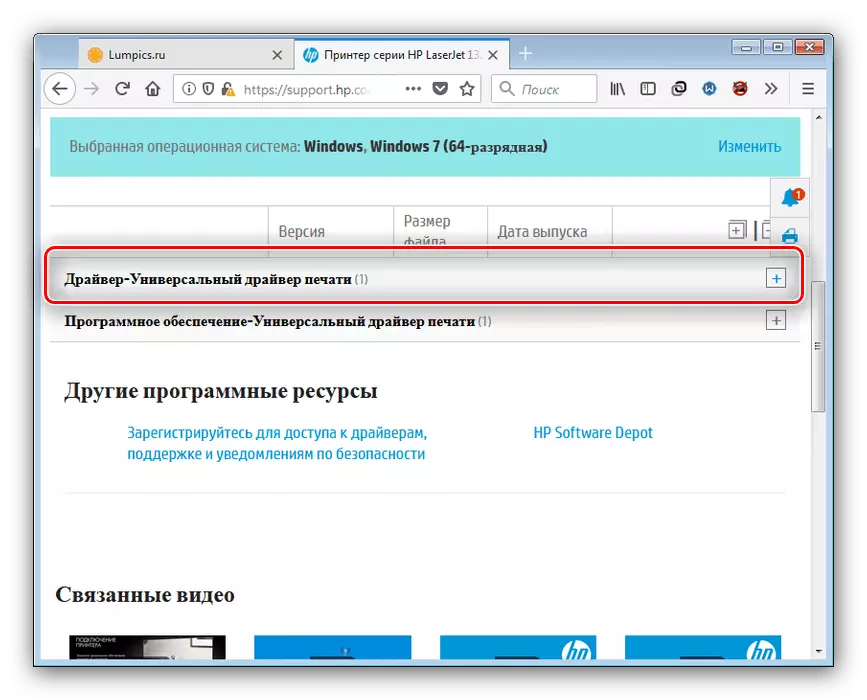
با استفاده از دکمه "جزئیات"، اطلاعات رانندگی پیشرفته در دسترس است، و شما می توانید آن را با کلیک بر روی "دانلود" دانلود کنید.
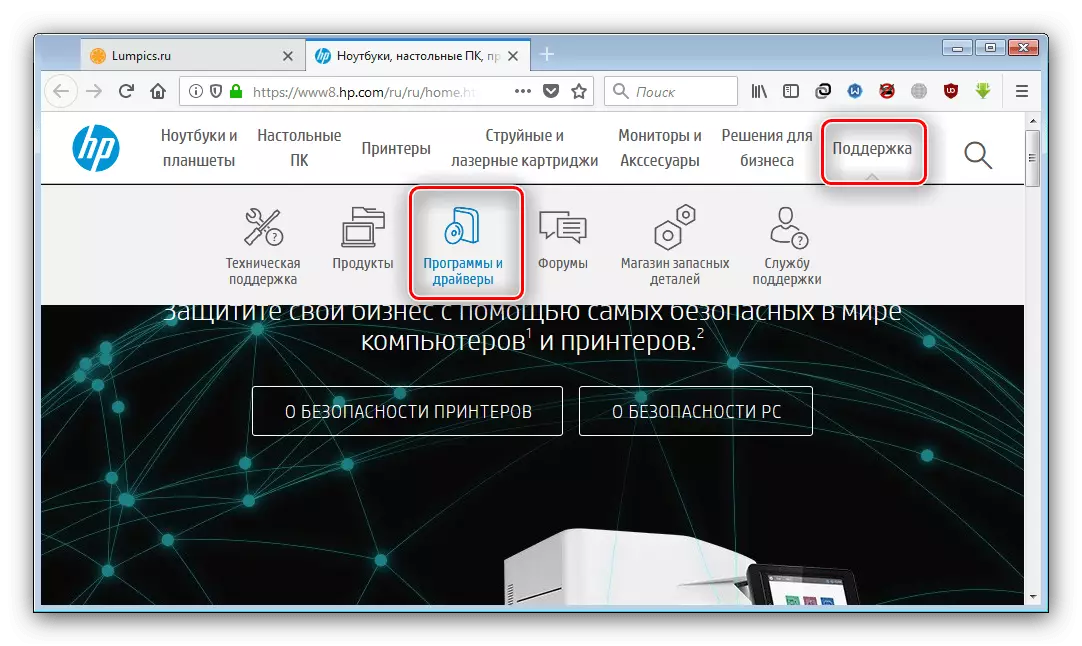
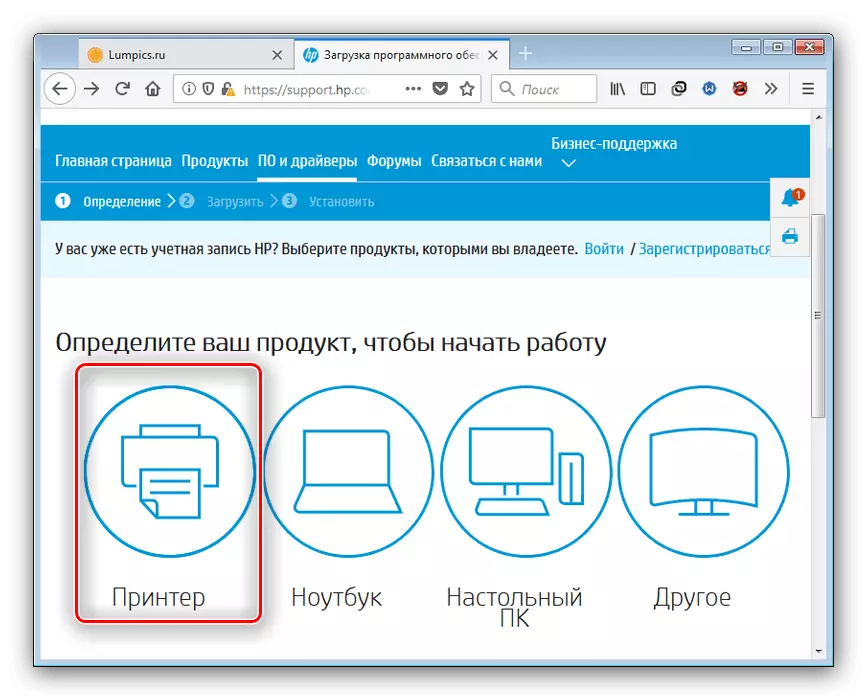
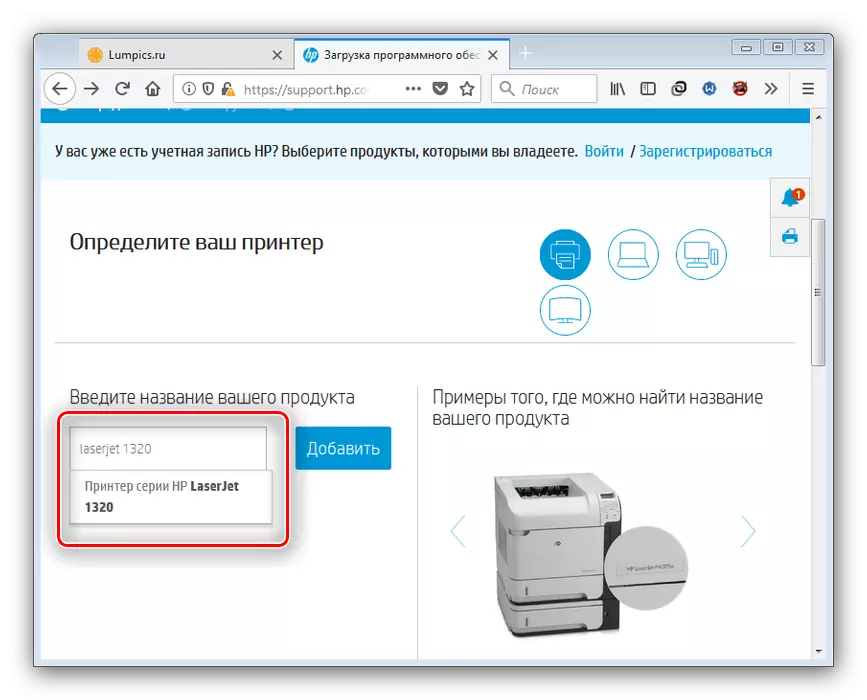
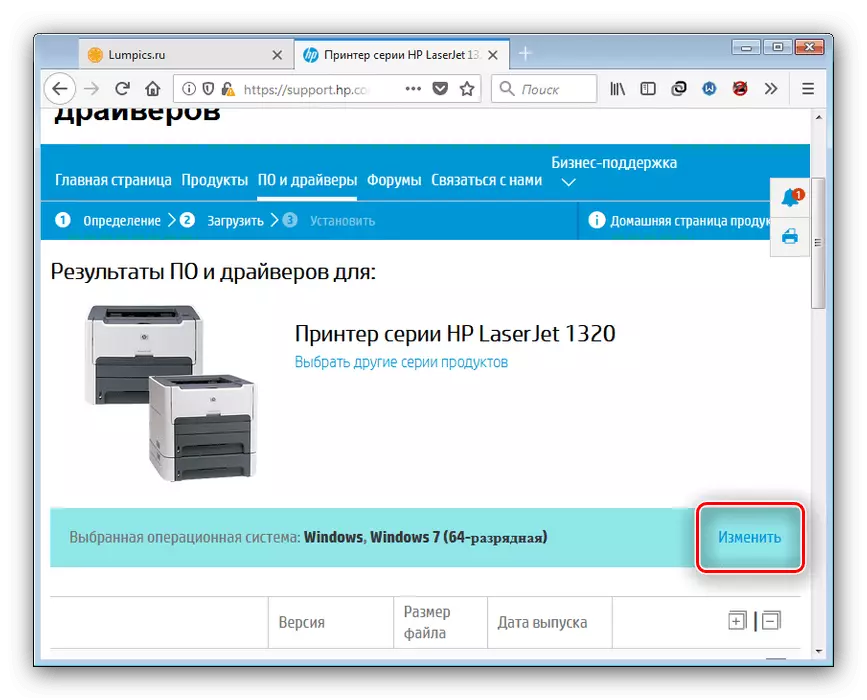
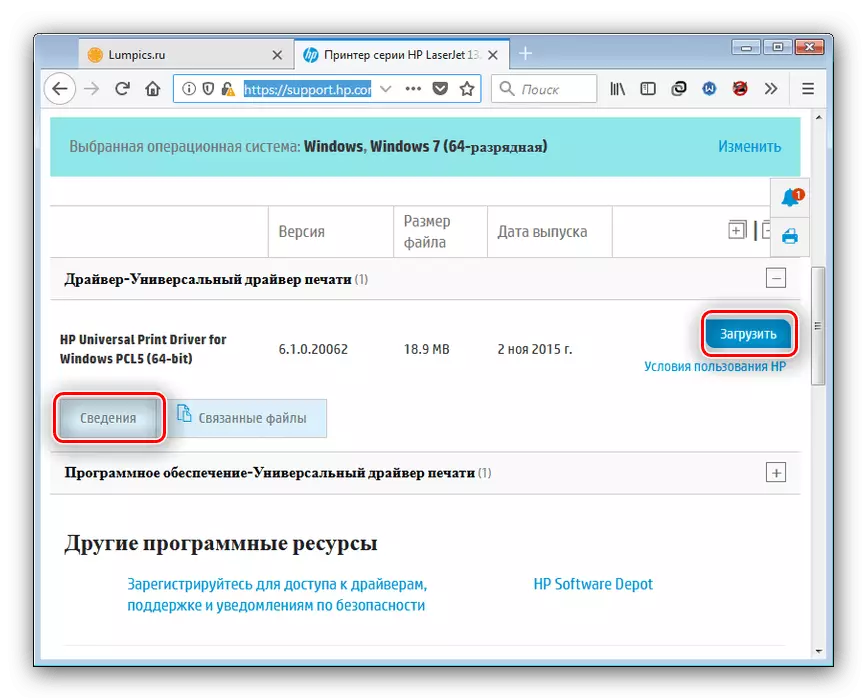
دانلود فایل درایور را شروع کنید هنگامی که به پایان رسید، نصب را شروع می کنید و دستورالعمل های زیر را نصب کنید.
روش 2: برنامه خدمات سازنده
HP یک ابزار به روز رسانی ویژه برای تسهیل جستجو برای محصولات خود را تولید می کند - ما از آن استفاده می کنیم.
دانلود HP Utility
- به وب سایت سازنده بروید و از دکمه مشخص شده در تصویر استفاده کنید تا فایل نصب برنامه را دریافت کنید.
- پس از اتمام دانلود، نصب کننده را اجرا کنید و برنامه را به کامپیوتر نصب کنید - در فرایند شما باید موافقت نامه مجوز را انجام دهید.
- هنگامی که نصب کامل شده است، دستیار پشتیبانی HP شروع خواهد شد. روی «بررسی در دسترس بودن به روز رسانی ها و پیام ها» کلیک کنید تا آخرین نسخه های رانندگان را دانلود کنید.
- جستجو و بارگیری نرم افزار تازه یک بار طول می کشد، بنابراین صبور باشید.
- شما به پنجره شروع Caliper بازگشت خواهید کرد. پرینتر LaserJet 1320 را پیدا کنید و روی دکمه «به روز رسانی» در تصویر زیر کلیک کنید.
- به روز رسانی هایی که می خواهید نصب کنید را انتخاب کنید (کادر کنار دلخواه را بررسی کنید)، و ابتدا روی «دانلود و نصب» کلیک کنید.
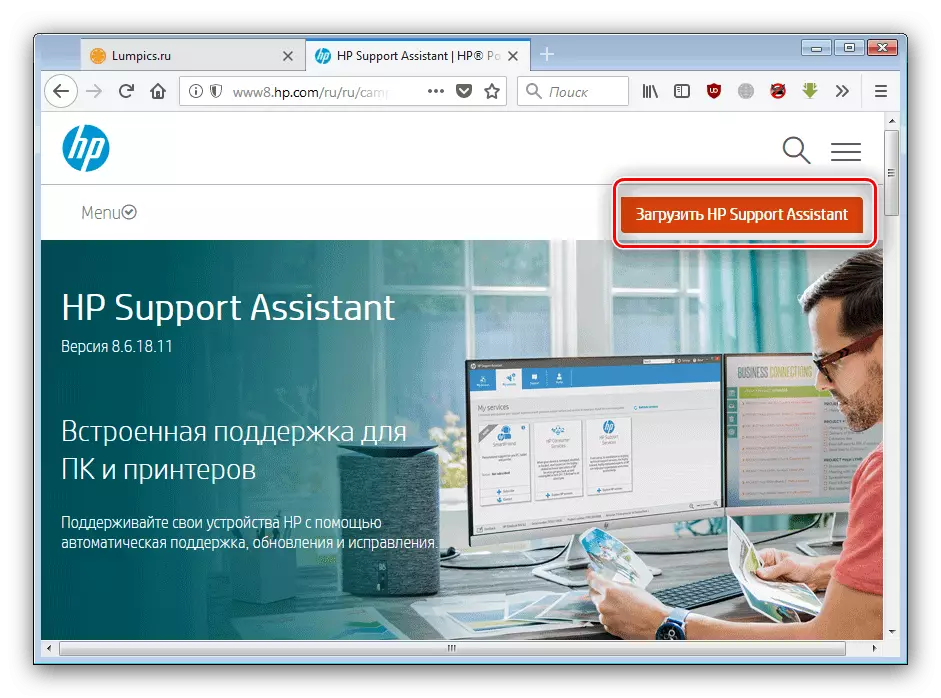
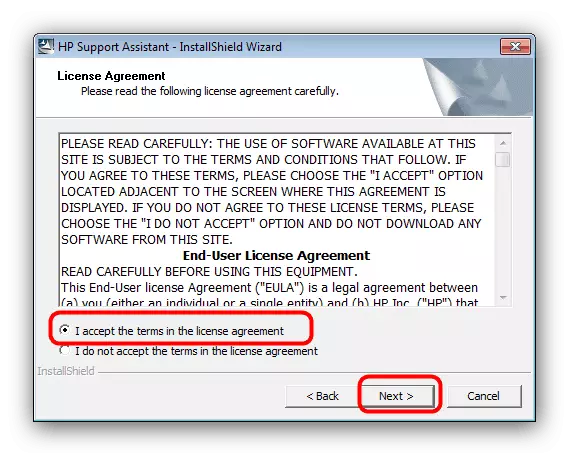
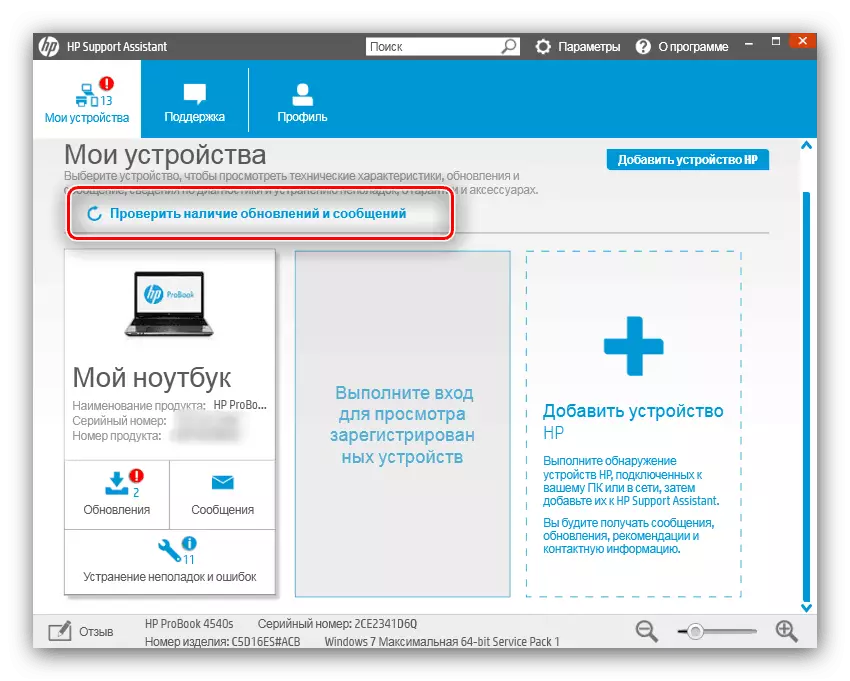
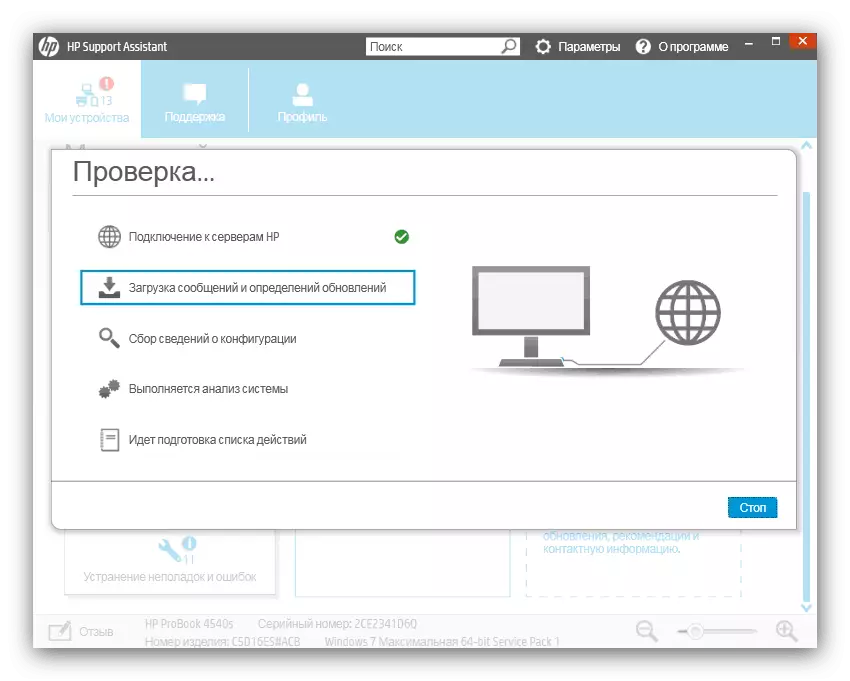
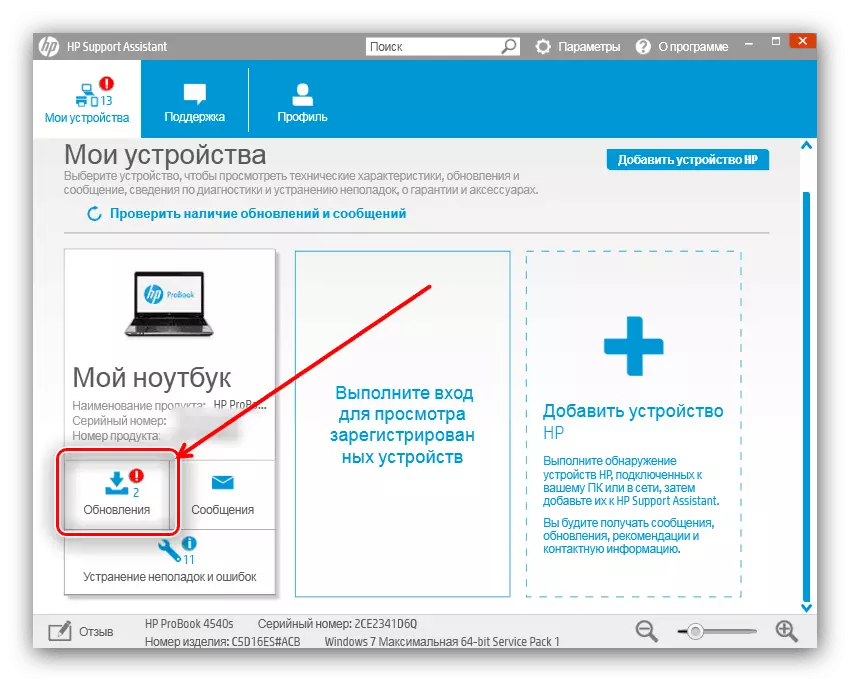
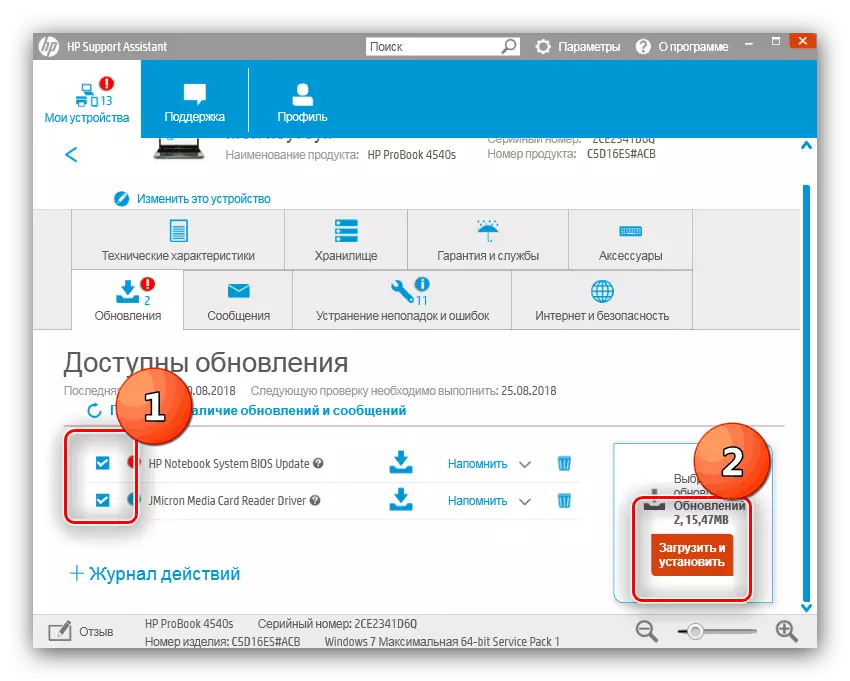
اقدامات بیشتر برنامه به طور مستقل انجام خواهد شد.
روش 3: برنامه های نصب رانندگان
یک گزینه کوچک کمتر قابل اعتماد - استفاده از نصب کننده های راننده شخص ثالث. اصل عملیات چنین برنامه هایی مشابه با ابزار رسمی HP است، اما فرصت ها و سازگاری بسیار غنی تر است. در برخی موارد، این مزایا می تواند به معایب تبدیل شود، بنابراین برای جلوگیری از مشکلات، توصیه می کنیم که خود را با مرور کلی درایورهای شخص ثالث در سایت های ما آشنا کنید - مقاله در مورد تمام سنگ های زیرزمینی برنامه های مشاهده شده مورد بحث قرار می گیرد.
ادامه مطلب: خلاصه ای از نصب کننده های درایور محبوب
به طور جداگانه، ما می خواهیم یک راه حل به نام DriverMax به عنوان یک گزینه بهینه برای یک کار خاص مانند امروز ما توصیه کنیم.
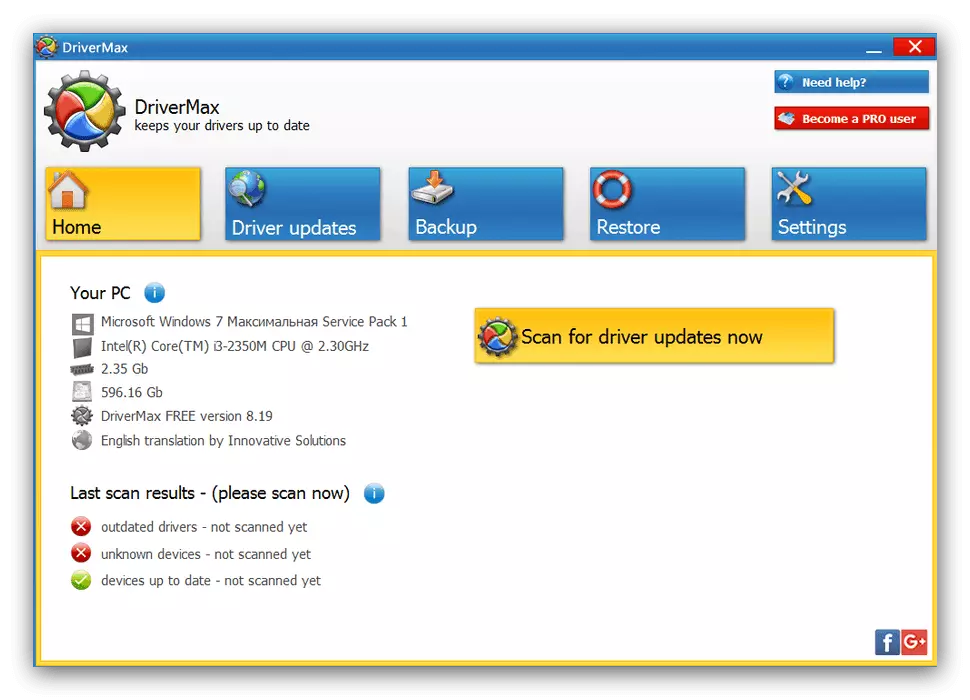
درس: از DriverMax برای به روز رسانی رانندگان استفاده کنید
روش 4: شناسه چاپگر
کاربران با تجربه می توانند از شناسه دستگاه استفاده کنند - یک نام سخت افزاری، منحصر به فرد برای هر واحد تجهیزات - برای ساده سازی وظیفه جستجو رانندگان به آن. شایع ترین نسخه ID برای چاپگر امروز به نظر می رسد:
dot4prt \ vid_03f0 & pid_1d17 & rev_0100 & print_hpz
اقدامات بیشتر با این کد در یک مقاله جداگانه شرح داده شده است، بنابراین ما تکرار نخواهیم شد.

ادامه مطلب: دانلود درایورها با استفاده از شناسه
روش 5: سیستم ها
یک روش کاربر عادی کنجکاو و کمی شناخته شده شامل استفاده از ابزار "نصب چاپگر" ساخته شده است. الگوریتم زیر است:
- "شروع" را باز کنید، "دستگاه ها و چاپگرها" را پیدا کنید و به آن بروید.
- بعد، از دکمه "نصب چاپگر" استفاده کنید. لطفا توجه داشته باشید که در ویندوز 8 و جدیدتر آن را "اضافه کردن چاپگر" نامیده می شود.
- چاپگر ما به صورت محلی قرار می گیرد، بنابراین روی «افزودن پرینتر محلی» کلیک کنید.
- در اینجا شما باید پورت اتصال را نصب کنید و روی «بعدی» کلیک کنید تا ادامه یابد.
- یک ابزار برای افزودن درایورهای داخلی ساخته شده به ویندوز نمایش داده می شود. هیچ دستگاه ما در میان آنها وجود ندارد، بنابراین روی «بروزرسانی ویندوز» کلیک کنید.
- صبر کنید تا این ابزار به "مرکز به روز رسانی ..." متصل شود. هنگامی که این اتفاق می افتد، شما تقریبا یک لیست مشابه در مرحله قبلی داشته اید، اما با تعداد زیادی از موقعیت ها. در منوی تولید کننده، گزینه "HP" را در "چاپگرها" علامت گذاری کنید - دستگاه دلخواه، سپس "بعدی" را فشار دهید.
- نام مناسب برای چاپگر را نصب کنید، سپس از "بعدی" دوباره استفاده کنید.
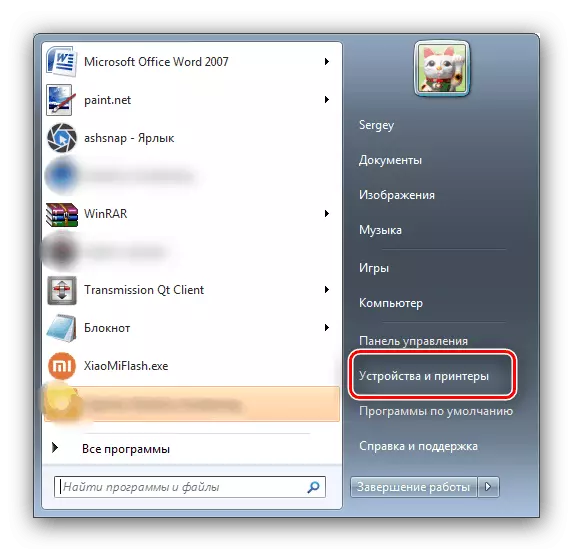
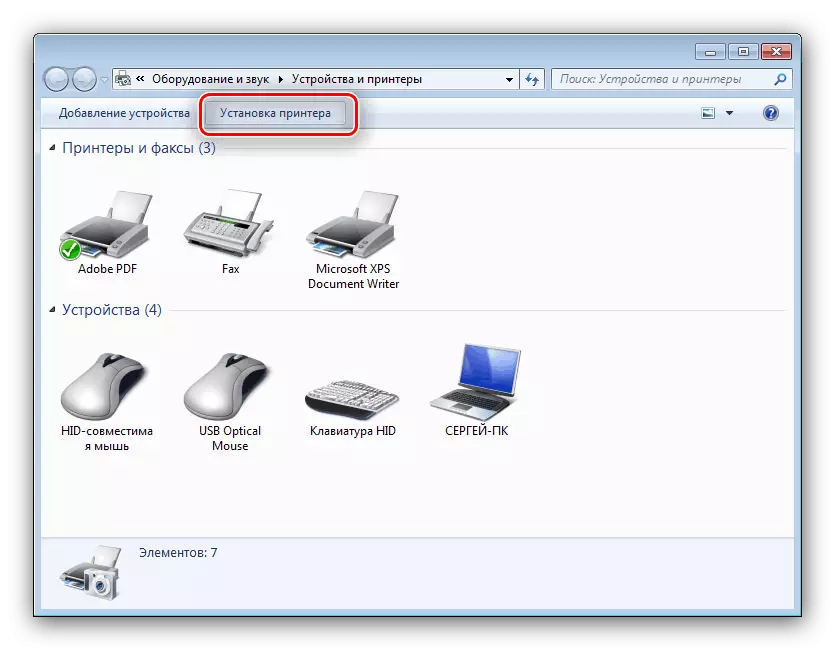
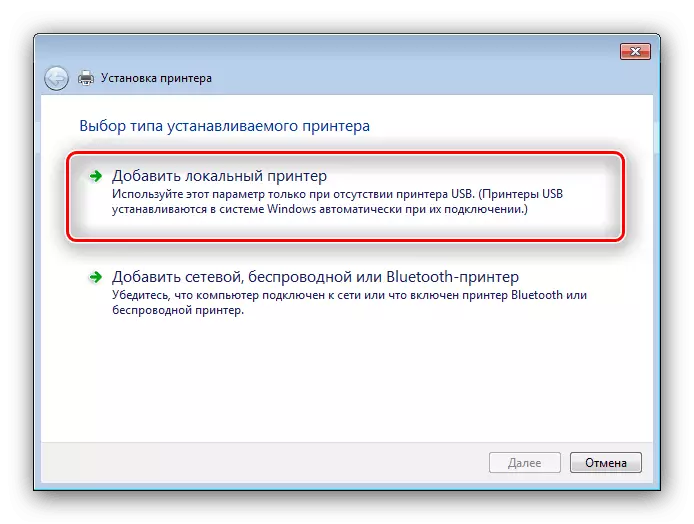
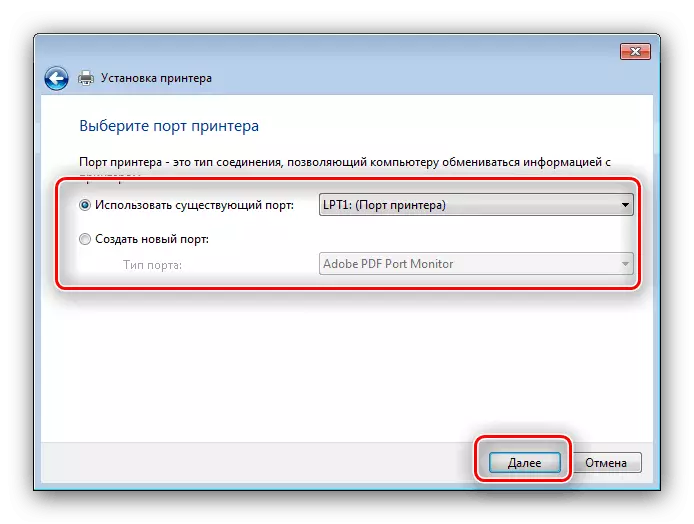
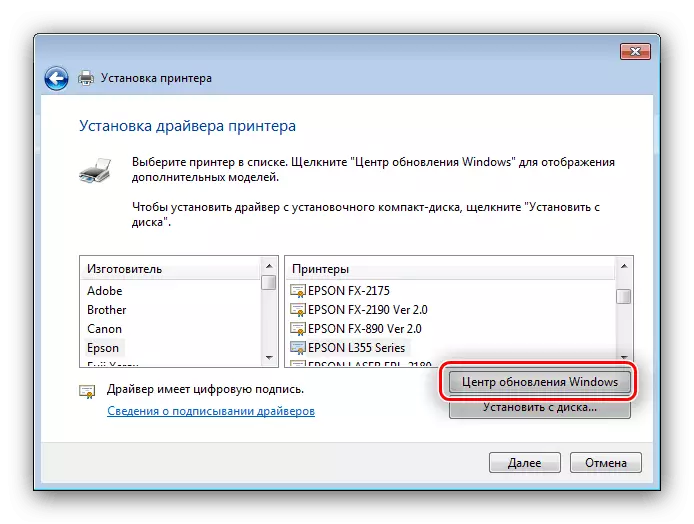
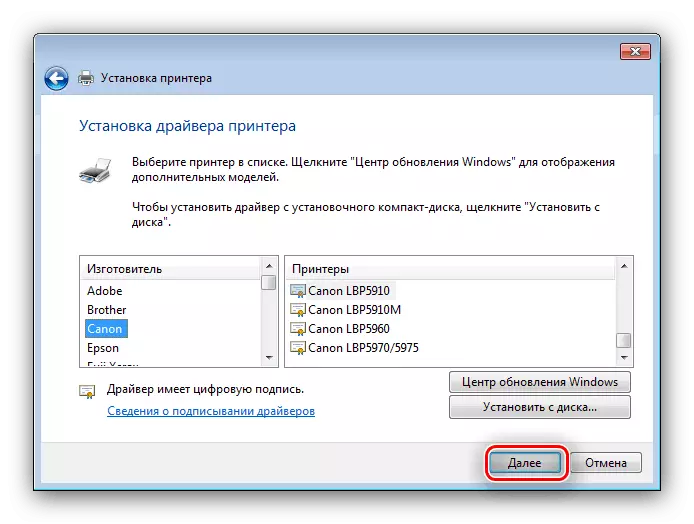
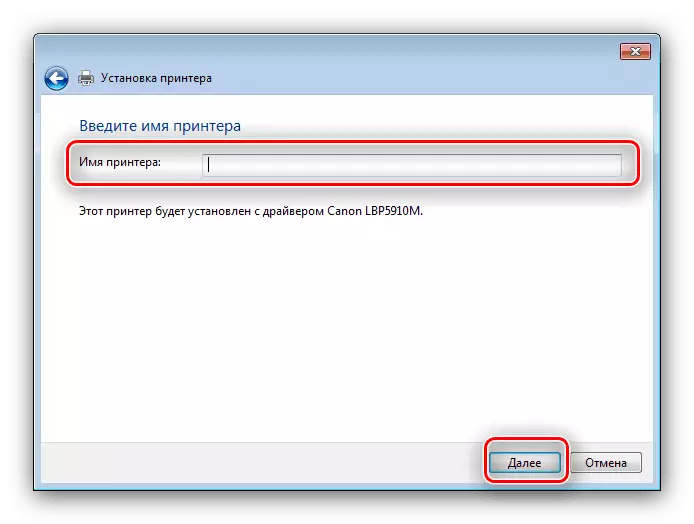
این ابزار راننده را نصب می کند و چاپگر متصل به طور کامل برای عملیات آماده خواهد شد.
نتیجه
ما شما را به روش های بهینه برای دریافت درایورها به چاپگر HP LaserJet 1320 معرفی کردیم. دیگران وجود دارد، اما آنها بر روی مدیران سیستم و متخصصان صنعت فناوری اطلاعات محاسبه می شوند.
